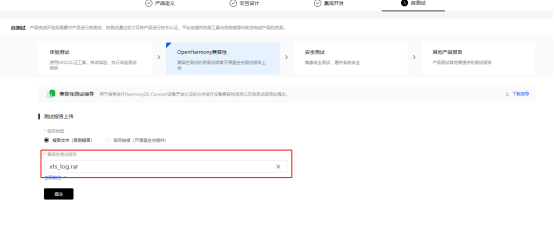鸿蒙智联之XTS认证测试指南
目录
-
-
- 1.Windows环境搭建
-
- 1.1 安装python
- 1.2 配置pip源
- 1.3 安装相关python包
- 2.修改代码中的一些配置文件
-
- 2.1 修改区json文件
- 2.2 确认hilink的宏开关为关闭状态
- 2.3 修改BUILD.gn文件
-
- 2.3.1 找到套件
- 2.3.2 套件冲突
- 3.应用兼容性测试套件执行,有以下两种方式,选其一执行
-
- 3.1 手工执行
-
- 3.1.1 进行固件烧录
- 3.1.2 IPOP串口工具获取log
- 3.1.3 复位模组
- 3.1.4 在存盘目录下获取对应log
- 3.2 自动化工具(xdevice)执行
-
- 3.2.1 xdevice工具获取
- 3.2.2 xdevice工具配置
- 3.2.3 固件文件获取
- 3.2.4 xdevice执行
- 3.2.5 测试完毕
- 4. 上传文件至DP平台审核
-
基础环境:套餐一,Hi3861模组,OpenHarmony 1.1.0 LTS
1.Windows环境搭建
1.1 安装python
安装python3.7以上的版本,运行cmd,输入python查看版本
1.2 配置pip源
步骤一:在文件夹的地址栏输入 %appdata%
步骤二:在当前文件夹新建一个 pip 文件夹
步骤三:进入pip文件夹,新建一个pip.ini文件,并在该文件中写入如下内容
[global] timeout = 6000 index-url = https://pypi.python.org/simple trusted-host = pypi.python.org 步骤四:保存退出,配置完成
1.3 安装相关python包
步骤一:打开cmd命令行工具
步骤二:执行如下命令,安装pyserial,用于串口通信
pip install pyserial
步骤三:安装ras,用于测试报告加密
pip install rsa
2.修改代码中的一些配置文件
2.1 修改区json文件
将xts测试功能加到config.json 文件中的Test子系统中
文件路径:
vendor/hisilicon/hispark_pegasus/config.json
添加内容:
{ "component": "xts_acts", "features":[] },{ "component": "xts_tools", "features":[] }如图: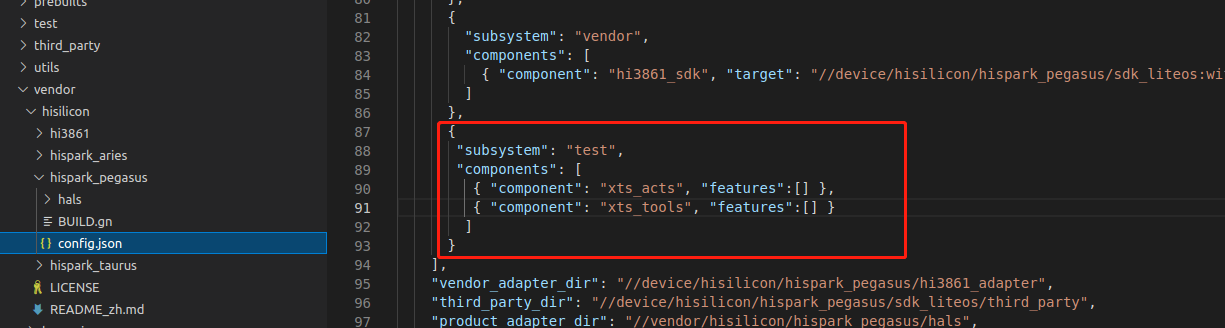
2.2 确认hilink的宏开关为关闭状态
进行xts认证都需要关掉这个宏
hilink宏所在位置:
device/hisilicon/hispark_pegasus/sdk_liteos/build/config/usr_config.mk
如图:
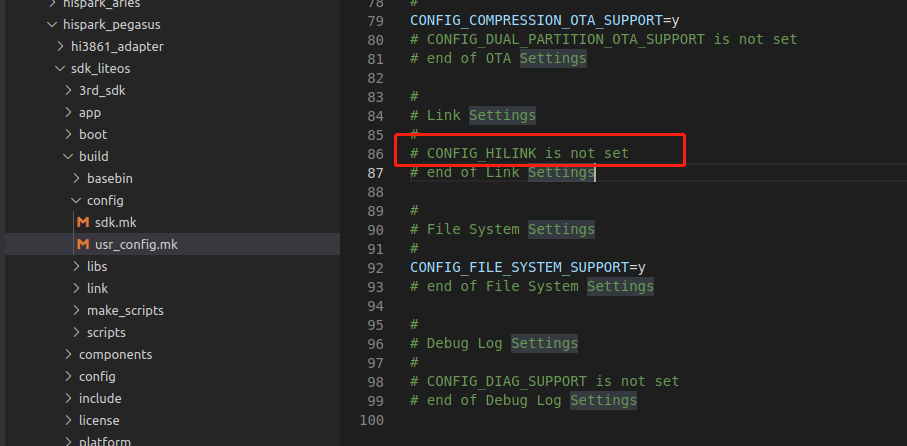
2.3 修改BUILD.gn文件
编译时可能还会有冲突,导致编译报错,此时需要修改xts套件BUILD.gn文件
2.3.1 找到套件
因为hi3861是liteos-m内核,在test目录下中找到liteos-m
如图:
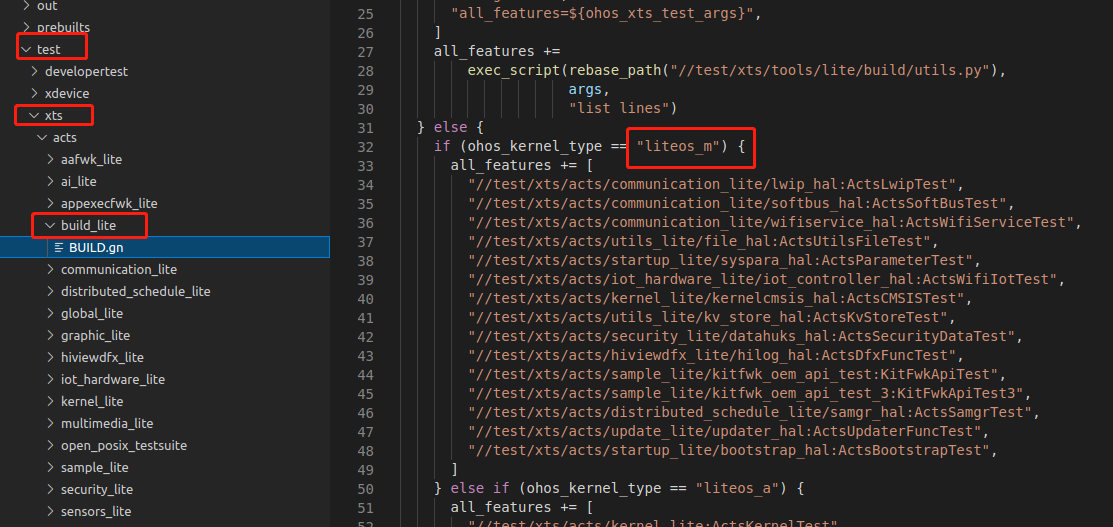
2.3.2 套件冲突
存在套件冲突编译不过时,可选择拆分,我选择了拆分为四组套件,一共编译出四个固件,如下
一组:"//test/xts/acts/communication_lite/lwip_hal:ActsLwipTest","//test/xts/acts/communication_lite/softbus_hal:ActsSoftBusTest","//test/xts/acts/communication_lite/wifiservice_hal:ActsWifiServiceTest",二组:"//test/xts/acts/utils_lite/file_hal:ActsUtilsFileTest","//test/xts/acts/startup_lite/syspara_hal:ActsParameterTest","//test/xts/acts/iot_hardware_lite/iot_controller_hal:ActsWifiIotTest","//test/xts/acts/kernel_lite/kernelcmsis_hal:ActsCMSISTest","//test/xts/acts/utils_lite/kv_store_hal:ActsKvStoreTest",三组:"//test/xts/acts/security_lite/datahuks_hal:ActsSecurityDataTest","//test/xts/acts/hiviewdfx_lite/hilog_hal:ActsDfxFuncTest","//test/xts/acts/sample_lite/kitfwk_oem_api_test:KitFwkApiTest",四组:"//test/xts/acts/sample_lite/kitfwk_oem_api_test_3:KitFwkApiTest3","//test/xts/acts/distributed_schedule_lite/samgr_hal:ActsSamgrTest","//test/xts/acts/update_lite/updater_hal:ActsUpdaterFuncTest","//test/xts/acts/startup_lite/bootstrap_hal:ActsBootstrapTest",3.应用兼容性测试套件执行,有以下两种方式,选其一执行
推荐使用手工执行
3.1 手工执行
因为编译出了4个固件,所以重复四次下面的操作
3.1.1 进行固件烧录
3.1.2 IPOP串口工具获取log
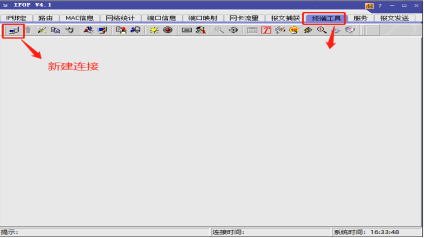
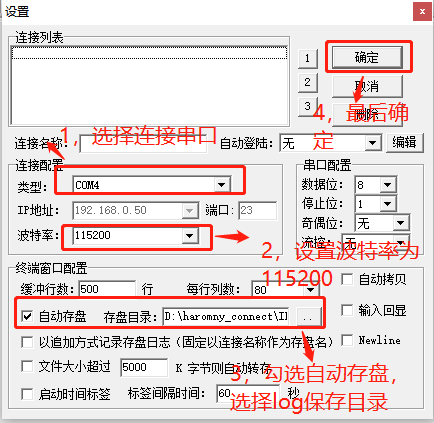
3.1.3 复位模组
按下设备上的复位键,xts测试套件会自动执行,等待测试完成
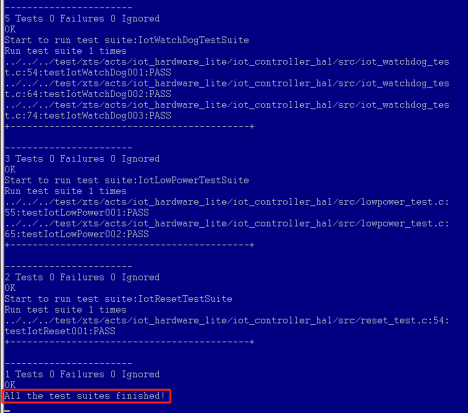
3.1.4 在存盘目录下获取对应log
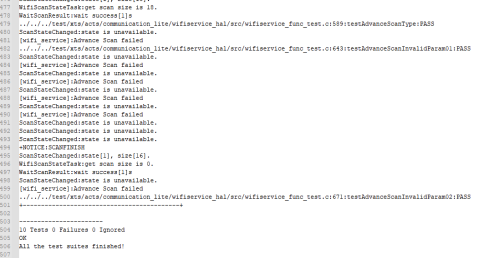
3.2 自动化工具(xdevice)执行
3.2.1 xdevice工具获取
在编译成功时会生成一个suits目录:
out/hi3861/hi3861/suites
该目录下acts.zip就是自动化工具,取该工具到Windows上
3.2.2 xdevice工具配置
步骤一:解压acts.zip,路径不能带中文
步骤二:修改config/user_config.xml文件
如我自己使用的是com4串口,在type类型为cmd中配置com4,在type类型为deploy中配置com为cmd4
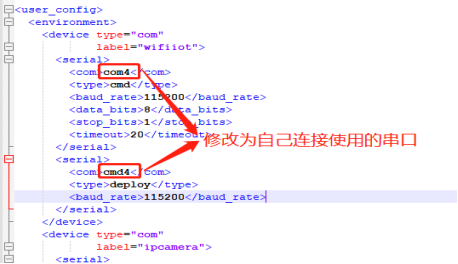
3.2.3 固件文件获取
步骤一:在acts/testcase目录下新建acts文件夹,并在该文件夹中新建ActsAllTest.json文件,该文件配置如下:Hi3861_wifiiot_app_allinone.bin固件包名以自己的固件包名为准
{"description": "Config for ActsAllTest test cases","environment": [{"type": "device","label": "wifiiot"}],"kits": [{"type": "DeployKit","timeout": "20000","burn_file": "acts/Hi3861_wifiiot_app_allinone.bin" }],"driver": {"type": "CTestLite"}}步骤二:将编译获取的Hi3861_wifiiot_app_allinone.bin放到acts文件夹下
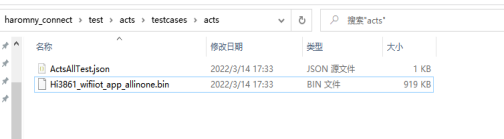
3.2.4 xdevice执行
步骤一:双击acts目录下的run.bat
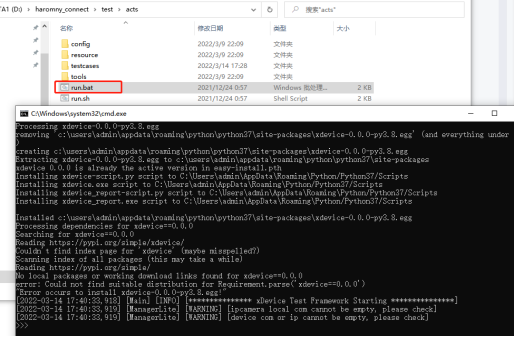
步骤二:输入run -l ActsAllTest 进行全量测试
若是执行指定的测试套件,输入 run -l + 指定测试套件名称,同时执行多个套件时,可用英文输入法下的分号隔开,如 run -l ActsLwipTest;ActsSoftBusTest
3.2.5 测试完毕
会在acts/report目录下生成测试报告,summary_report.html可以查看测试结果,下图中的压缩包需要上传到DP平台,给华为侧审核
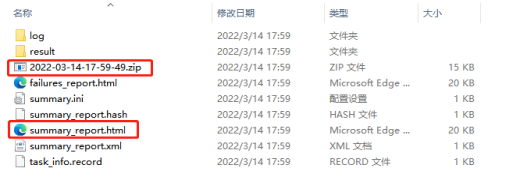
4. 上传文件至DP平台审核
取3.1的log压缩成一个整体的压缩文件或者3.2的压缩包上传至DP平台给华为侧审核